Anuncio
 Mientras Flash está a punto de ser reemplazado por HTML5, todavía se usa abundantemente para contenido web, principalmente para mostrar anuncios molestos. No solo son irritantes muchos elementos de Flash, sino que también consume cantidades significativas de ancho de banda y se sabe que representa un riesgo para la seguridad. Entonces hay buenas razones para bloquearlo.
Mientras Flash está a punto de ser reemplazado por HTML5, todavía se usa abundantemente para contenido web, principalmente para mostrar anuncios molestos. No solo son irritantes muchos elementos de Flash, sino que también consume cantidades significativas de ancho de banda y se sabe que representa un riesgo para la seguridad. Entonces hay buenas razones para bloquearlo.
Flash Block es una extensión del navegador Chrome que le permite bloquear flash de forma predeterminada o habilitarlo fácilmente para ver contenido relevante.
Introducción a Flash Block
Después de instalar Flash Block, debería ver su icono en el lado derecho del Omnibox de Chrome, que también se conoce como URL o barra de direcciones. Un icono tachado indica que Flash está bloqueado en la página correspondiente. Los elementos Flash en esa página mostrarán un cuadro de marcador de posición blanco vacío con un icono Flash en la esquina superior izquierda.
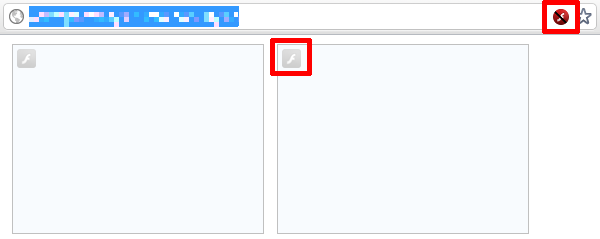
Puede habilitar elementos Flash individuales haciendo clic con el botón izquierdo en el cuadro correspondiente. Para incluir en la lista blanca la página correspondiente y permitir que se muestren todos los elementos Flash, haga clic con el botón izquierdo en el icono en la barra de direcciones y seleccione
Siempre permita flash en este sitio. Puede revertir la lista blanca haciendo clic izquierdo en el icono nuevamente y seleccionando Bloquee siempre el flash en este sitio.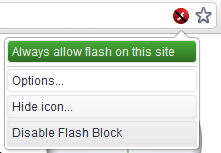
Mediante el Deshabilitar Bloqueo Flash opción en el menú que se muestra arriba, también puede deshabilitar Flash Block por completo. El icono de la barra de URL se volverá gris. Puede volver a habilitar Flash Block de la misma manera.
Cuando seleccionas Opciones ..., se abrirá una pestaña de Flash Block que contiene la configuración de Flash Block y la Lista blanca. En Configuración, puede ajustar las propiedades del icono de marcador de posición, como su posición y transparencia.
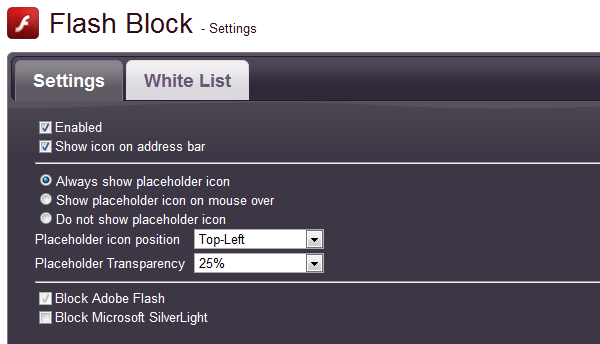
Como se muestra en la captura de pantalla anterior, Flash Block se puede configurar para bloquear Microsoft SilverLight. Por defecto, esta opción no está marcada.
Cuando cambie a la Lista blanca, verá una lista de todos los sitios web que ha incluido en la lista blanca en el pasado. Puede agregar sitios adicionales o eliminarlos manualmente de la lista.
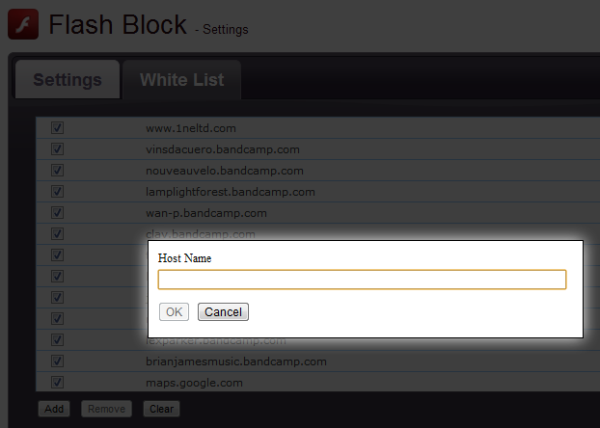
Para guardar los cambios, haga clic en Aplicar o en Aceptar si desea cerrar la configuración de Flash Block al mismo tiempo.
Beneficios de Flash Block
Los anuncios flash son una gran irritación por varias razones. Por un lado, consumen cantidades significativas de memoria de la computadora, potencia de la CPU y ancho de banda de Internet. Deshabilitar Flash hará que los sitios web se carguen más rápido y, en general, hará que su experiencia de navegación sea mucho más fluida. Además, algunos elementos Flash muy irritantes reproducen automáticamente el audio. E incluso si son silenciosas, las animaciones Flash pueden distraer increíblemente. Finalmente, se sabe que los elementos Flash maliciosos propagan malware. Tomados en conjunto, Flash es un hostigador de ancho de banda irritante y un riesgo de seguridad, por nombrar solo los problemas más destacados.
Por otro lado, Flash aún ofrece algunos de los contenidos más atractivos de Internet. Sin Flash, sitios como YouTube o Bandcamp estarían prácticamente muertos. Aquí es donde Flash Block es un regalo del cielo. Proporciona una manera rápida y fácil de habilitar instantáneamente Flash en cualquier sitio web.
También eche un vistazo a estos artículos:
- Las 8 extensiones de seguridad y privacidad más importantes para el navegador Chrome Las 8 extensiones de seguridad y privacidad más importantes para el navegador ChromeChrome Web Store de Google aloja muchas extensiones que pueden proteger su seguridad y privacidad mientras usa Chrome. Ya sea que desee bloquear JavaScript, complementos, cookies y secuencias de comandos de seguimiento o forzar a los sitios web a cifrar su tráfico, ... Lee mas
- Cómo silenciar el sonido en páginas web con audio incorporado o flash Cómo silenciar el sonido en páginas web con audio incorporado o flashNos pasa a todos. Nos encanta usar las pestañas del navegador para abrir más y más enlaces en segundo plano y luego revisarlos uno por uno. Sin embargo, es realmente irritante cuando algunos ... Lee mas
¿Cuál es tu mayor problema con Flash?
Tina ha estado escribiendo sobre tecnología de consumo durante más de una década. Tiene un Doctorado en Ciencias Naturales, un Diploma de Alemania y una Maestría en Suecia. Su formación analítica la ha ayudado a sobresalir como periodista tecnológica en MakeUseOf, donde ahora gestiona la investigación y las operaciones de palabras clave.

